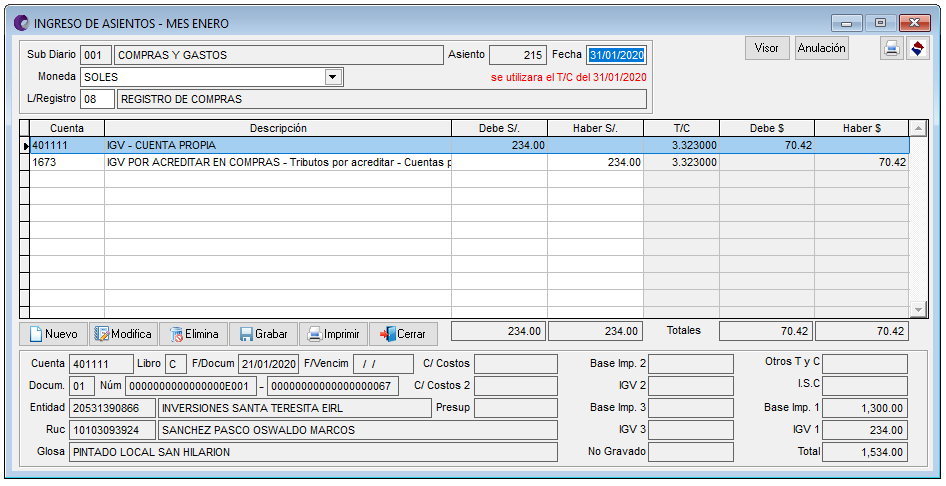Objetivo: Extraer el reporte de detracciones, comúnmente conocido como SPOT, es un mecanismo administrativo que coadyuva con la recaudación de determinados tributos y consiste básicamente en la detracción (descuento) que efectúa el comprador o usuario de un bien o servicio afecto al sistema, de un porcentaje del importe a pagar por estas operaciones, para luego depositarlo en el Banco de la Nación, en una cuenta corriente a nombre del vendedor o prestador del servicio.
El sistema de detracciones se aplica a las siguientes operaciones:
- La venta interna de bienes y prestación de servicios
- Servicio de transporte de bienes por vía terrestre
- Servicio de transporte público de pasajeros realizado por vía terrestre
- Operaciones sujetas al IVAP (Impuesto a la Venta de Arroz Pilado)
Es importante mencionar que las detracciones pueden servir para el pago de sus impuestos.
Forma de Acceso:
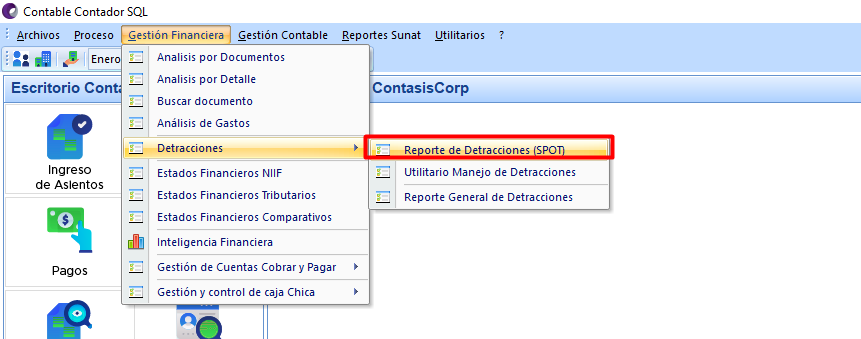
Ventana Principal
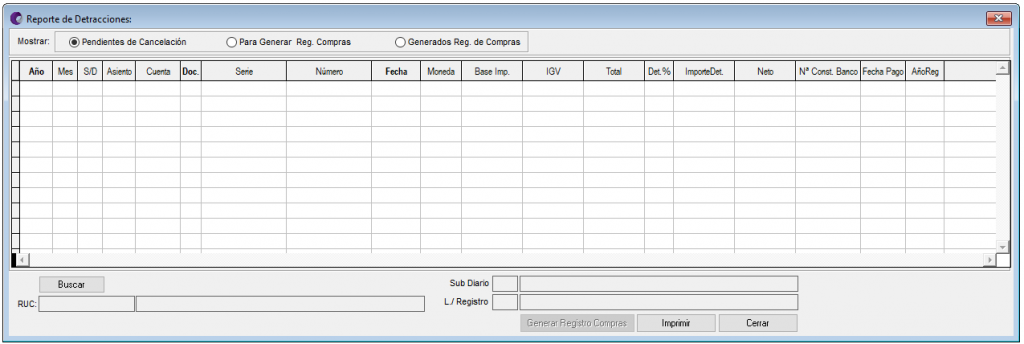
Descripción de Ventana Principal
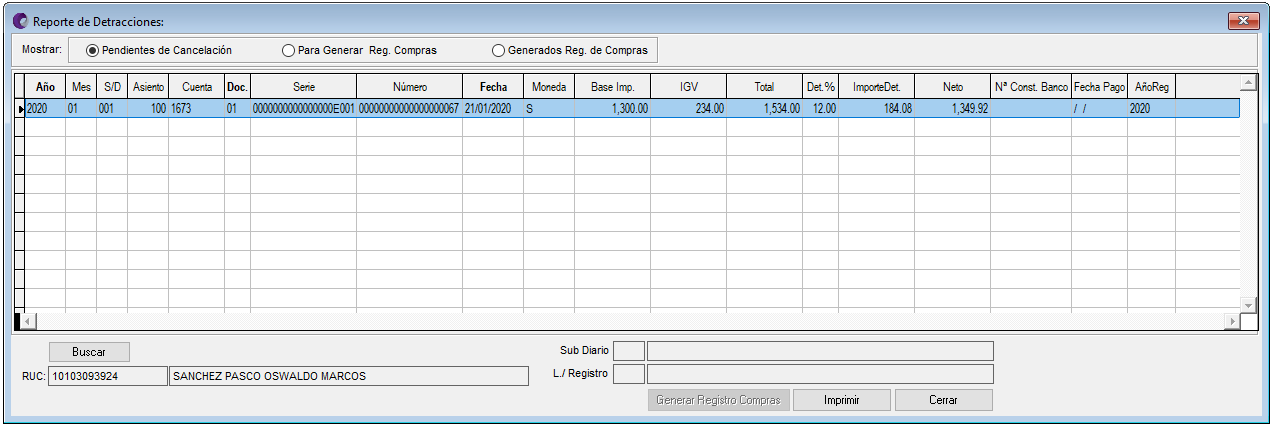
Mostrar: Se muestra las opciones de Selección
![]()
| Pendientes de Cancelación | Para Generar Reg. De Compras | Generados Reg. de Compras |
| Se muestra todos los registros afectos a la detracción pendientes de cancelación. | Se muestra todos los registros con detracción cancelados, estos podrán generar e informarse al Reg. de Compras. |
Muestra todos registros con detracción revertidos y generados al Reg. de compras. |
Tabla de visualización: Se muestra la información del registro afecto a la Detracción.
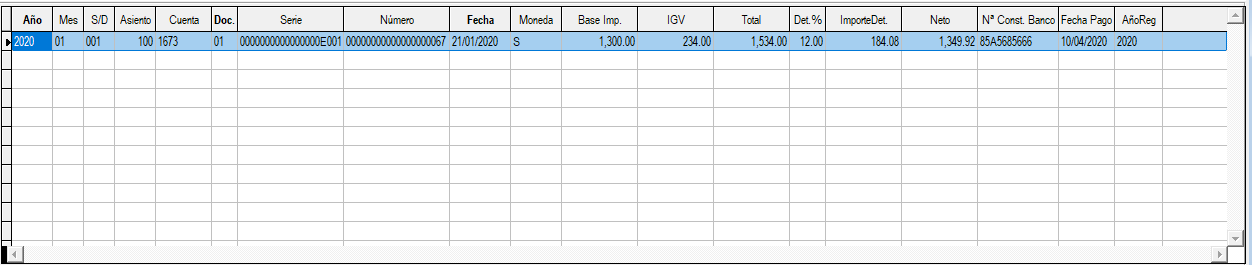
| Año |
Muestra el año / ejercicio de la operación. |
| Mes |
Muestra el mes donde se registro la operación. |
| S/D |
Muestra el código del Sub Diario donde se registro la operación. |
| Asiento |
Muestra el número de asiento donde se registro la operación. |
| Cuenta |
Muestra el la cuenta contable del SPOT donde se registro la operación. |
| Doc |
Muestra el tipo de documento utilizado en el registro de la operación. |
| Serie |
Muestra la serie del comprobante que se registro en la operación. |
| Número |
Muestra el número del comprobante que se registro en la operación. |
| Fecha |
Muestra la fecha de emisión del comprobante que se registro en la operación. |
| Moneda |
Muestra el tipo de moneda del comprobante. |
| Base Imp. |
Muestra el importe (base imponible) del comprobante que se registro en la operación. |
| IGV |
Muestra el importe del calculo de igv del comprobante que se registro en la operación. |
| Total |
Muestra el importe total por pagar del comprobante que se registro en la operación. |
| Det. % |
Muestra el porcentaje aplicado en el calculo de la detracción en la operación. |
| Importe Det. |
Muestra el importe resultante de la detracción. |
| Neto |
Muestra el importe neto (resultante comprobante – importe detracción) que se registro en la operación. |
| N° Const. Banco |
Muestra el número de constancia de depósito de detracción. |
| Fecha Pago |
Muestra la fecha de constancia de depósito de detracción. |
| Año Reg. |
Muestra el año / ejercicio donde se realiza el uso del crédito fiscal de dicho comprobante. (regularización). |
Aplicación del IGV SPOT
El registro de un servicio adquirido pendiente de cancelación, se debe provisionar la operación:
- Importe de Detracción
- Importe por pagar del comprobante.
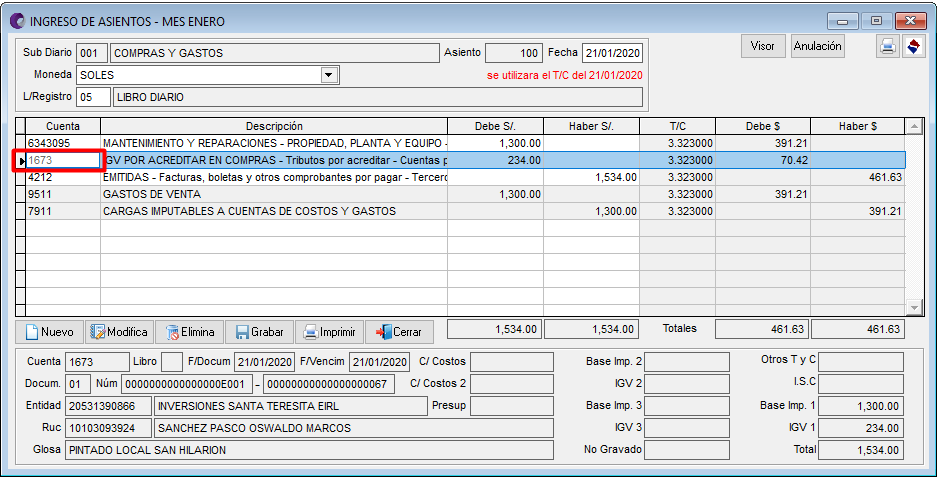
Importante: La cuenta del IGV SPOT a aplicar debe estar en las propiedades de empresa.
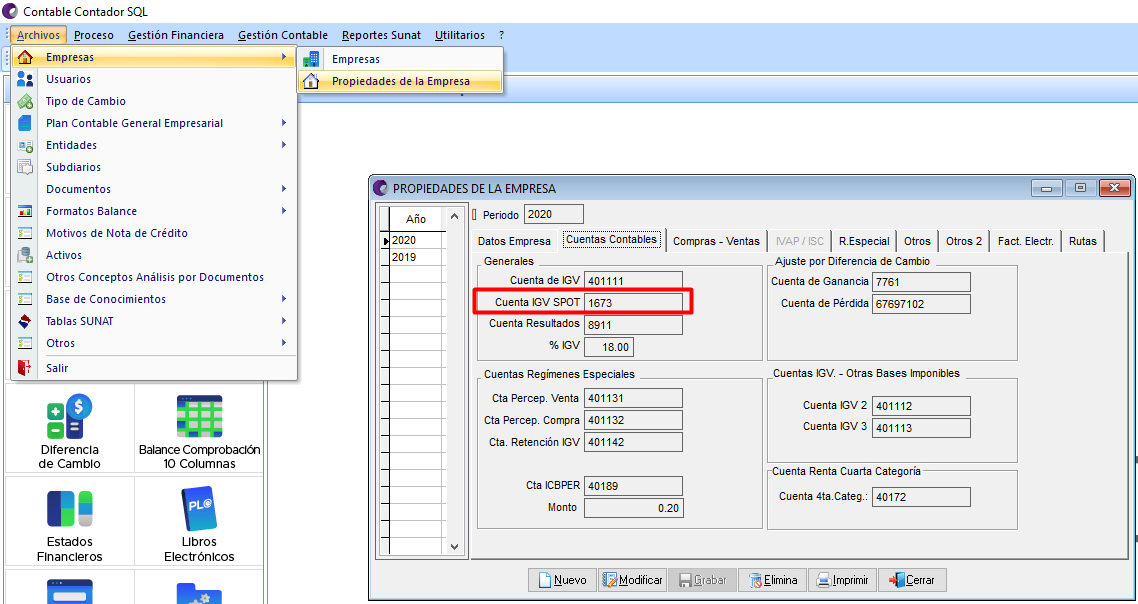
- Esta provisión se verá reflejada en el reporte de detracciones (SPOT), como pendientes de Cancelación:
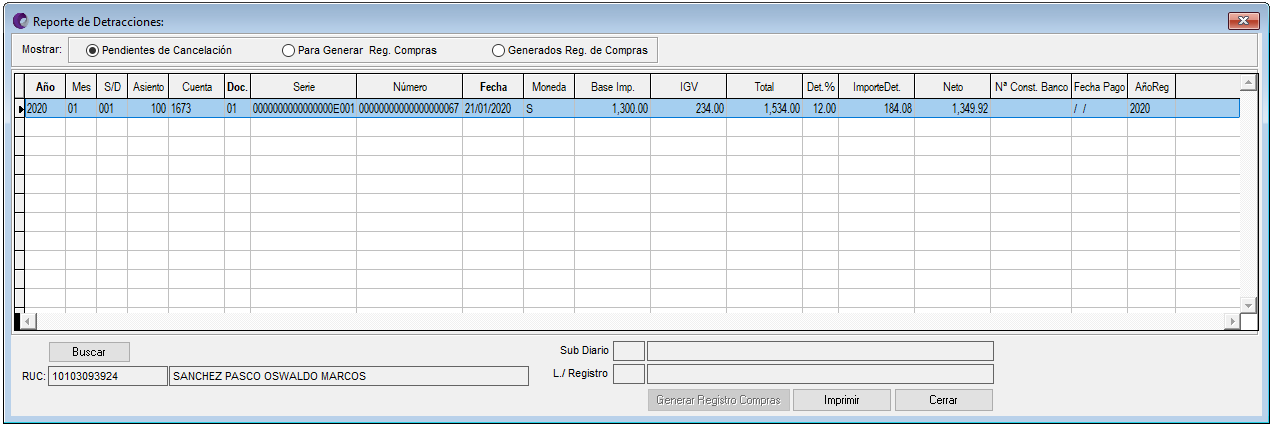
Una vez efectuada el depósito de detracción, se procederá a realizar la cancelación en la opción Gestión de cuentas por cobrar y pagar / cancelación de documento:
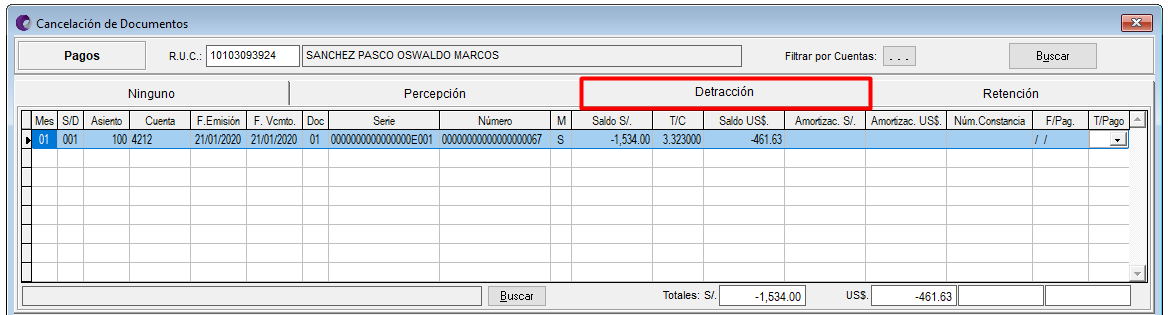
Se podrá cancelar el total del comprobante o solo el importe de la detracción :
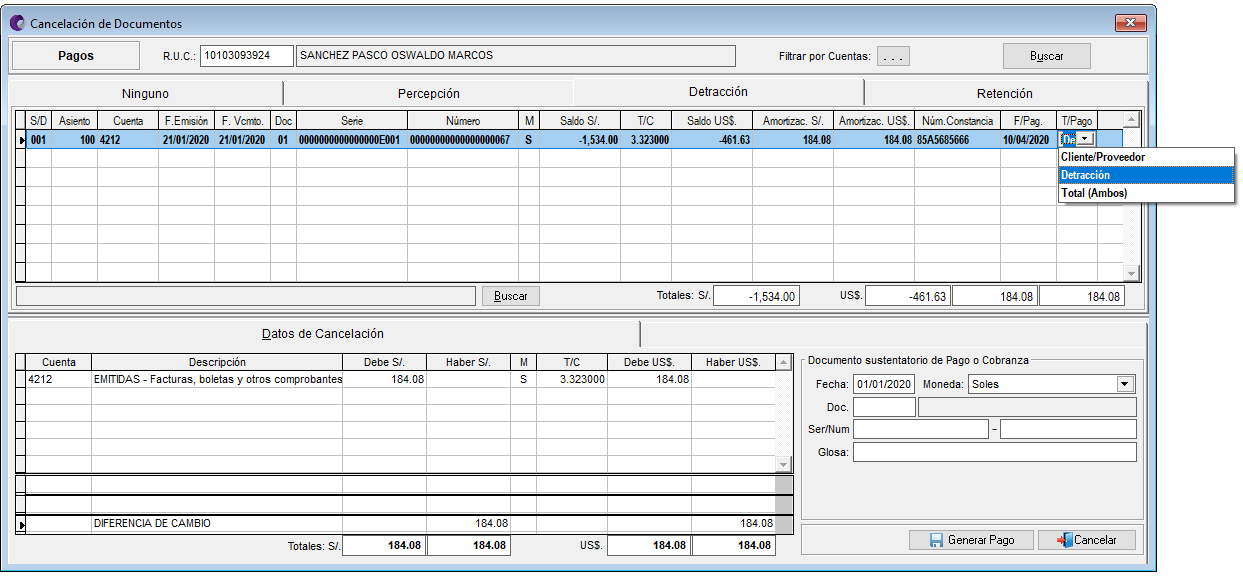
Se deberá asignar los datos correspondientes sustentarios de la cancelación:
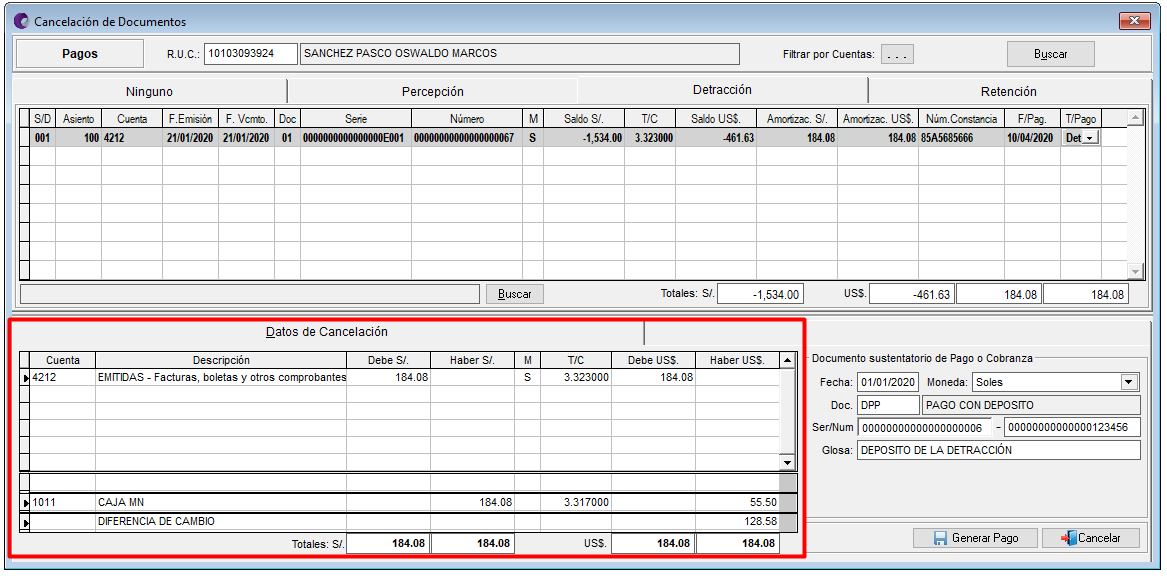
Una vez cancelado la operación, el sistema mostrará los siguientes mensajes:
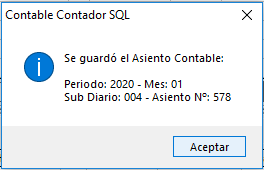
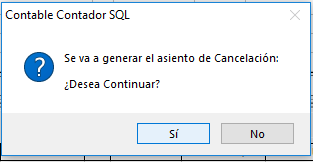
2. Para utilizar el crédito fiscal de la operación, se debe generar para el registro de compras, en la opción de Reporte detracciones (SPOT), esta vez en en el campo Para Generar Reg. Compras:
Donde se asignará el SUB DIARIO y LIBRO REGISTRO donde se almacenará y se presentará la información.
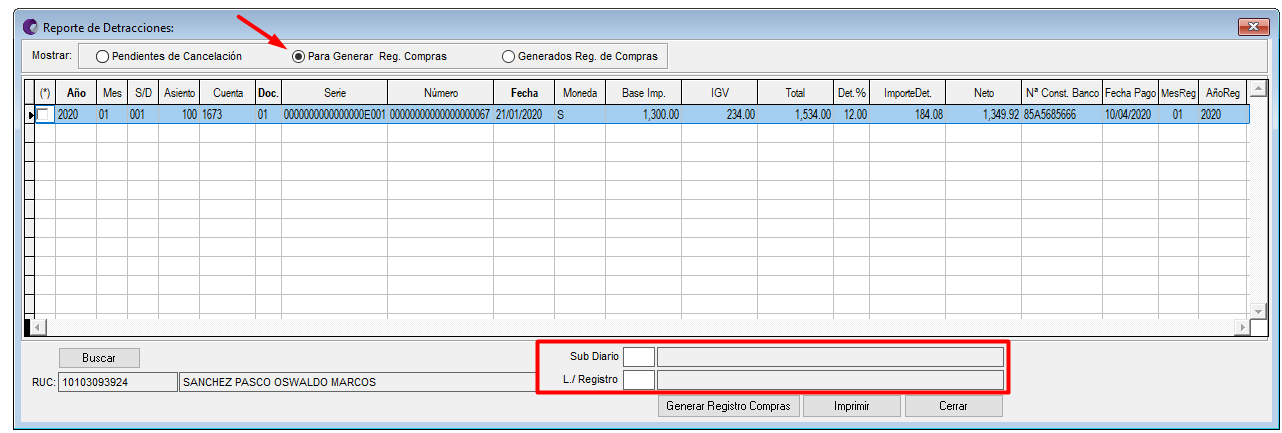
Con la opción Generar Registros Compras se procederá a generar el asiento correspondiente:
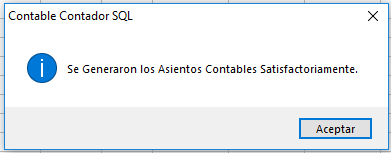
3. Para verificar la operación generará al registro de compras, se seleccionará la opción
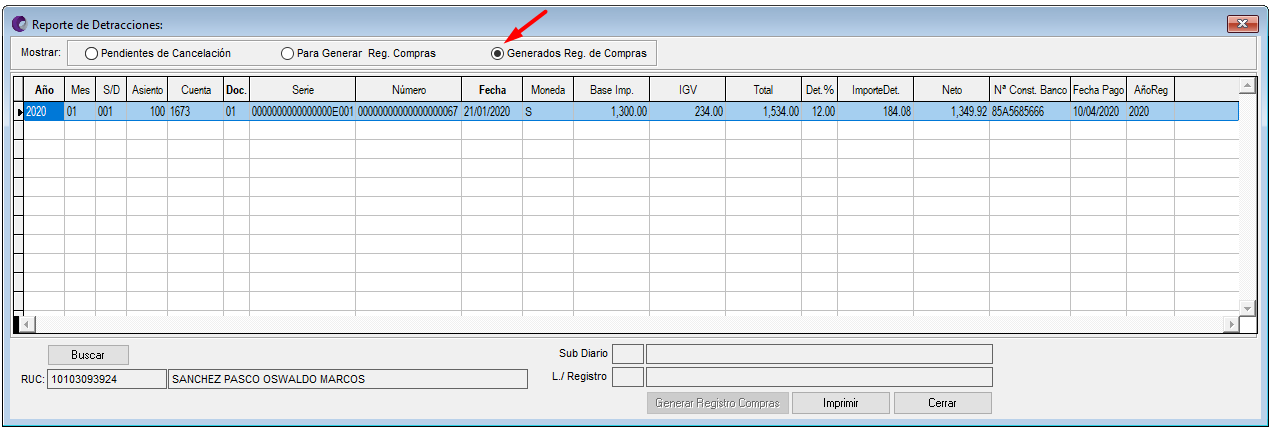
Además se puede verificar directamente el el ingreso de asientos, como se muestra en la siguiente imagen: